Você está usando uma conta da Microsoft para entrar no Windows 10 e deseja alterar sua senha? Você esqueceu sua senha da conta da Microsoft e deseja redefini-la? Aqui está como alterar ou redefinir a senha da sua conta da Microsoft no Windows 10.

A seguir estão três métodos fáceis para redefinir e alterar a senha da conta da Microsoft no Windows 10.
Método 1 - alterar a senha da conta da Microsoft via Configurações
Método 2 - redefinir senha esquecida da conta da Microsoft
Método 3 - alterar a senha da conta da Microsoft online
Método 1
Alterar a senha da conta da Microsoft por meio do aplicativo "Configurações"
Neste método, você usará o aplicativo Configurações para alterar a senha da sua conta da Microsoft. Esse método é útil se você souber a senha atual da sua conta da Microsoft. Se você esqueceu sua senha da conta da Microsoft e não consegue entrar, consulte as instruções mencionadas no Método 2 deste guia (role para baixo para ver).
Etapa 1: abra o aplicativo Configurações, clicando no ícone Configurações, localizado no lado esquerdo do menu Iniciar. Você também pode usar a tecla de atalho do Windows + I para iniciar rapidamente o aplicativo Configurações no Windows 10.

Etapa 2: clique em Contas (sua conta, configurações de sincronização, trabalho, família) e clique em Opções de entrada.
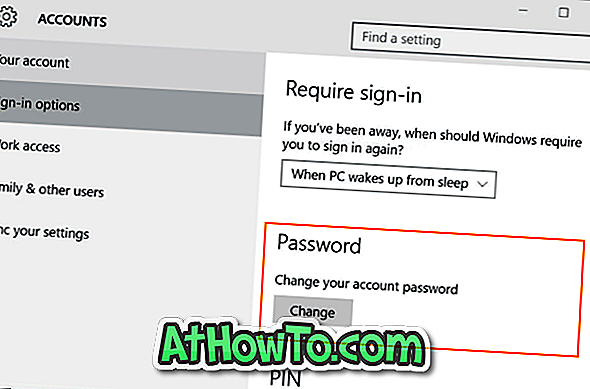
Etapa 3: na seção Senha, clique no botão Alterar para abrir a tela de redefinição de senha.
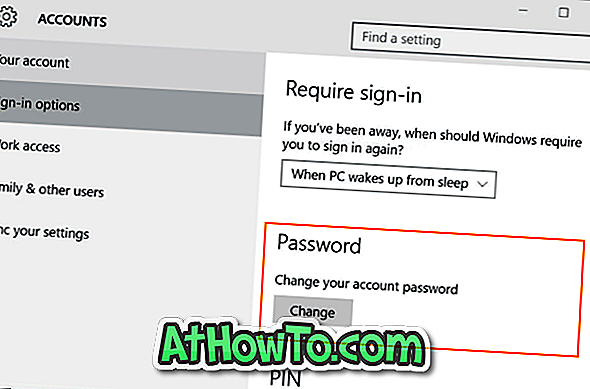
Passo 4: Aqui, você será solicitado a digitar sua senha atual da sua conta da Microsoft. Digite a senha e clique no botão Entrar .
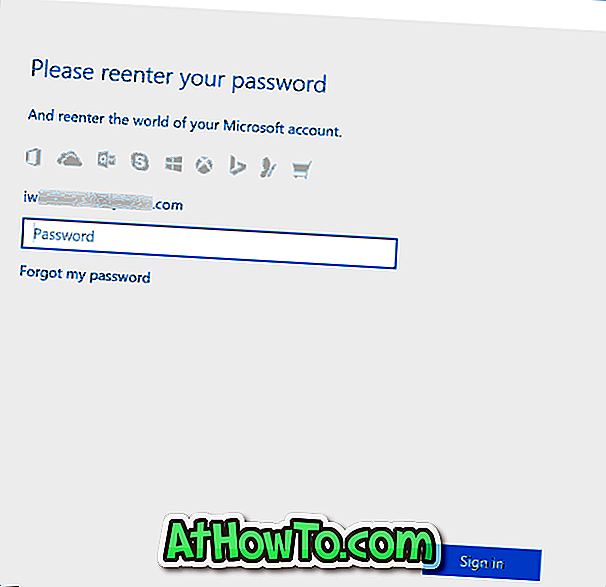
Etapa 5: Na tela Alterar senha da sua conta da Microsoft, digite sua senha antiga (senha atual), digite a nova senha e digite novamente a nova senha antes de clicar no botão Avançar .
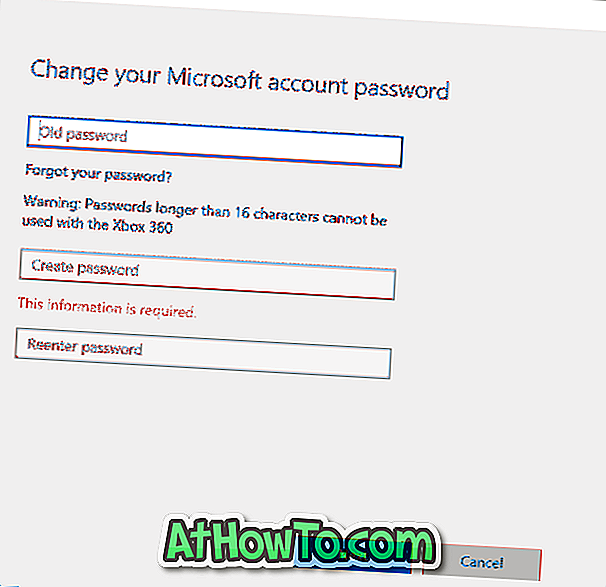
Importante: Ao inserir a nova senha, verifique se a nova senha inclui pelo menos oito caracteres, uma letra maiúscula, uma letra minúscula e um número ou símbolo.
Passo 6: Você verá a seguinte tela com Você alterou com sucesso sua mensagem de senha.
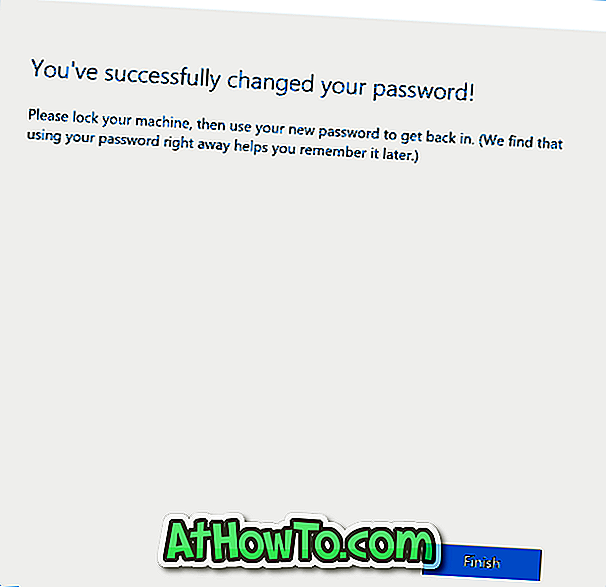
Para fazer login inserindo a nova senha, saia e faça login novamente. E lembre-se de lembrar a nova senha!
Método 2
Para redefinir a senha da conta da Microsoft
Se você esqueceu sua senha da conta da Microsoft e obtém “Essa senha está incorreta. Verifique se você está usando a senha da sua conta da Microsoft. Você sempre pode redefini-la em account.live.com/password/reset ”na tela de login do Windows 10, você pode seguir esse método para redefinir ou alterar a senha da sua conta da Microsoft.
Etapa 1: Como você não pode entrar em sua conta da Microsoft, use outro computador que esteja executando qualquer versão do Windows.
Etapa 2: Abra um navegador da web, visite a página www.account.live.com/password/reset.
Passo 3: Você verá a seguinte página com três opções:
# Esqueci a minha senha
# Conheço minha senha, mas não consigo fazer login
# Acho que alguém está usando minha conta da Microsoft
Selecione a primeira opção chamada Esqueci minha senha e clique no botão Avançar .
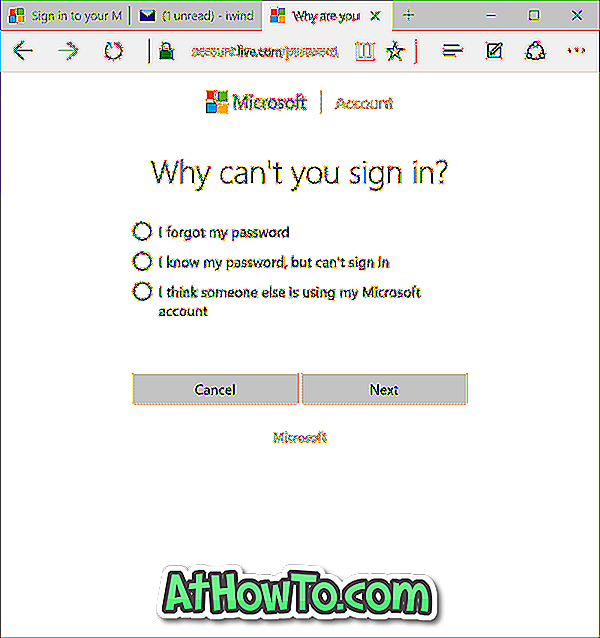
Etapa 4: Na página Recuperar a sua conta, você será solicitado a inserir o ID da conta da Microsoft (endereço de e-mail) e os caracteres mostrados (também conhecidos como captcha).
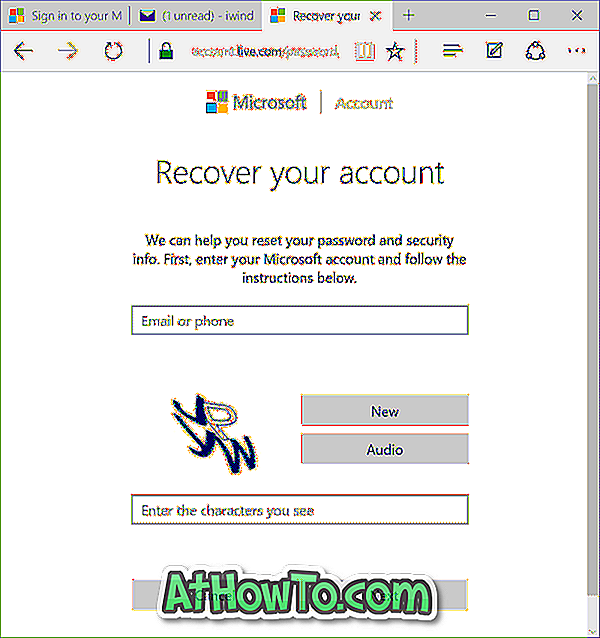
Uma vez inserido, clique no botão Avançar .
Etapa 5: em seguida, você verá que precisamos confirmar sua tela de identidade .
Aqui, selecione o endereço de e-mail alternativo que você forneceu ao criar a conta para receber o código de segurança (a primeira opção).
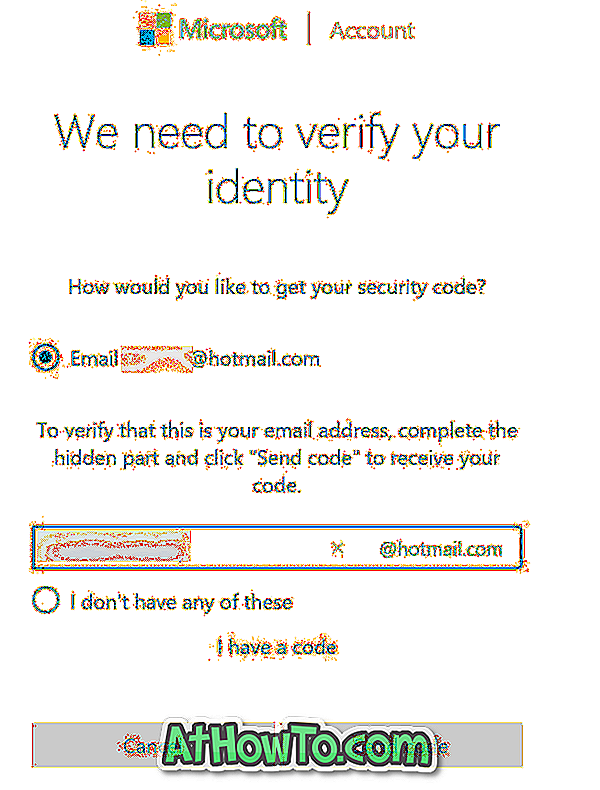
Recomendamos que você escolha o primeiro, pois a Microsoft enviará um novo código de segurança quando você escolher essa opção.
E se você selecionar a primeira opção, será solicitado que você preencha a parte oculta do endereço de e-mail que está sendo mostrado (é o seu endereço de e-mail alternativo).
Digite o endereço de e-mail alternativo e clique no botão Enviar código para receber o código de redefinição de senha da Microsoft. Verifique a caixa de entrada e digite o mesmo código na próxima etapa.
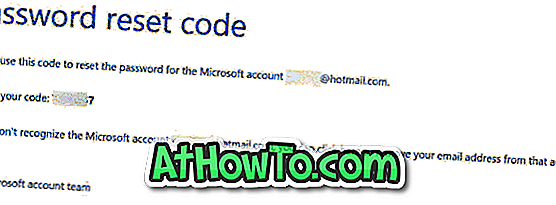
E se você tiver uma segurança recebida da Microsoft, clique em Eu tenho um link de código (como mostrado na figura acima). Você verá a seguinte página pedindo para inserir o código de segurança enviado para o endereço de e-mail alternativo.
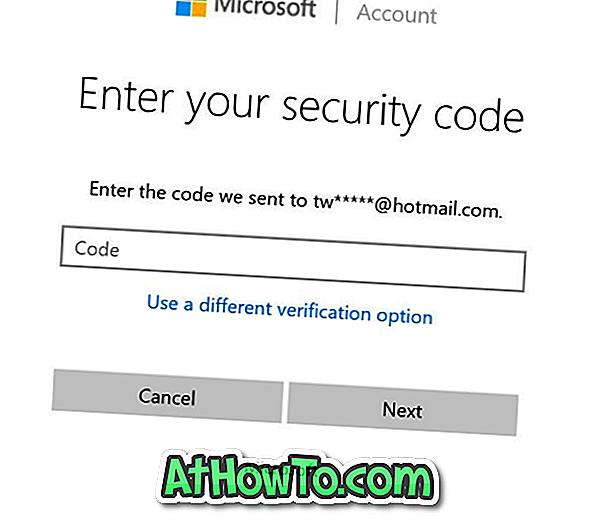
Etapa 6: insira o código de segurança e clique no botão Avançar para ver a tela de redefinição de senha real.
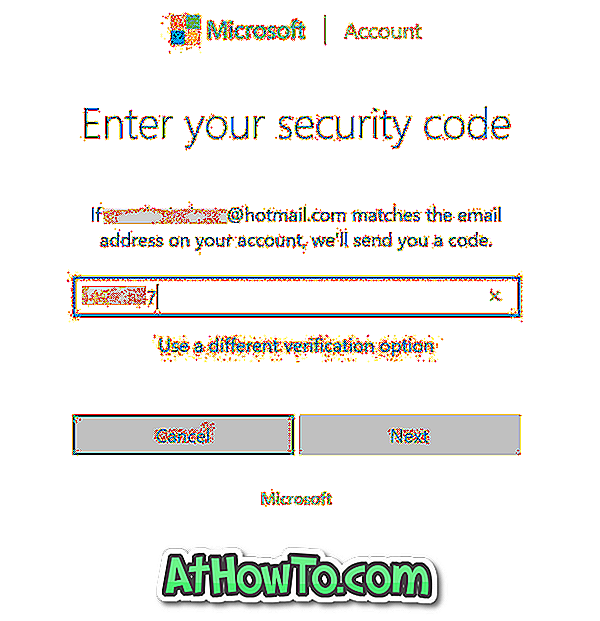
Passo 7: Digite a nova senha, digite novamente a senha e clique no botão Avançar. Você verá a mensagem "Sua conta foi recuperada".
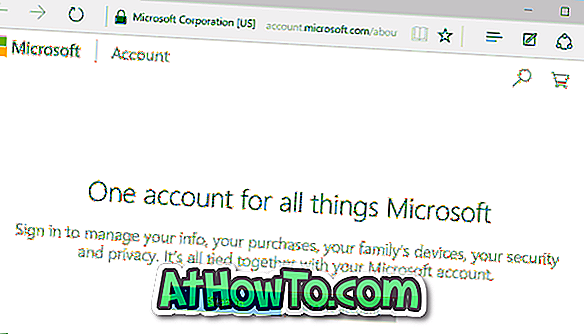
Clique no botão Avançar para a página de entrada. Além disso, se você quiser configurar a verificação em duas etapas para sua conta da Microsoft para melhorar a segurança, clique em Ativar verificação em duas etapas e siga as instruções na tela.
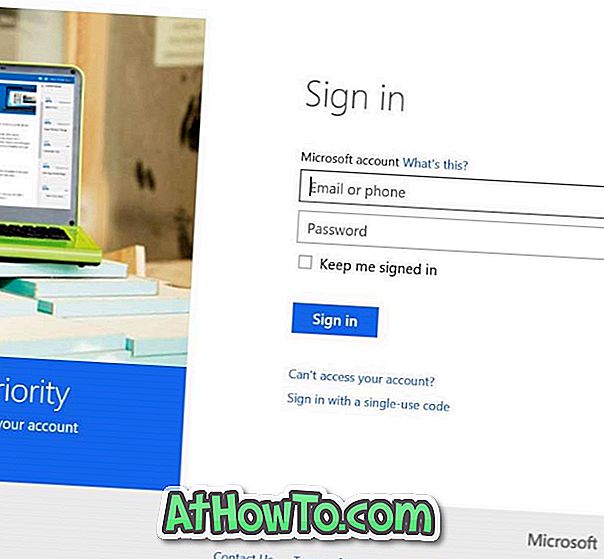
Método 3
Outra maneira de alterar a senha da conta da Microsoft
Como o Método 1, esse método também é útil apenas se você souber a senha da sua conta. Para redefinir sua senha esquecida da conta da Microsoft, verifique o Método 2.
Etapa 1: inicie o Microsoft Edge ou qualquer outro navegador e vá para esta página da conta da Microsoft.
Etapa 2: Clique no botão Login, insira o ID e a senha da sua conta da Microsoft e clique no botão Login para fazer login na sua conta.
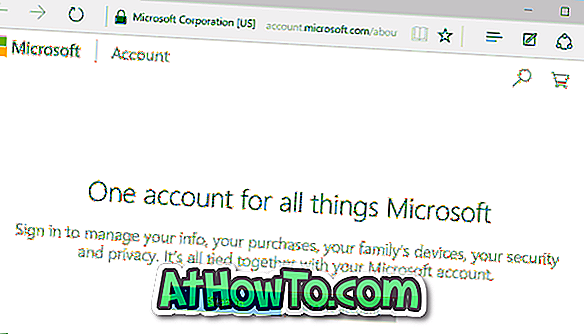
Etapa 3: clique no link Alterar senha para abrir a página Alterar sua senha.
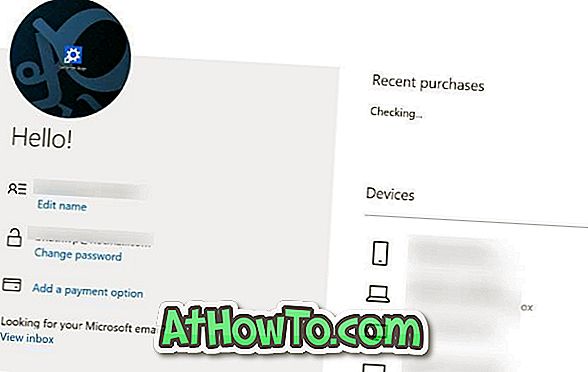
E se você estiver vendo a página Ajude-nos a proteger sua conta, selecione a primeira opção, preencha a parte oculta de seu endereço de e-mail alternativo que está sendo exibido, clique no botão Enviar código para receber o código de segurança e digite o código de segurança para prosseguir.
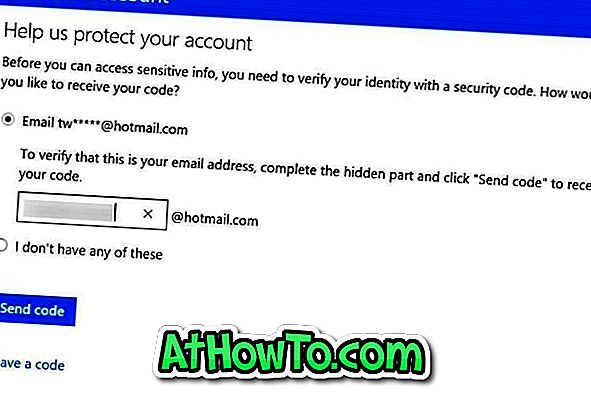
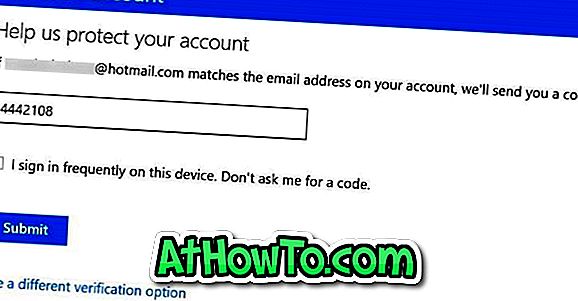
Etapa 5: insira sua senha atual, nova senha e digite novamente a nova senha. Clique no botão Salvar .
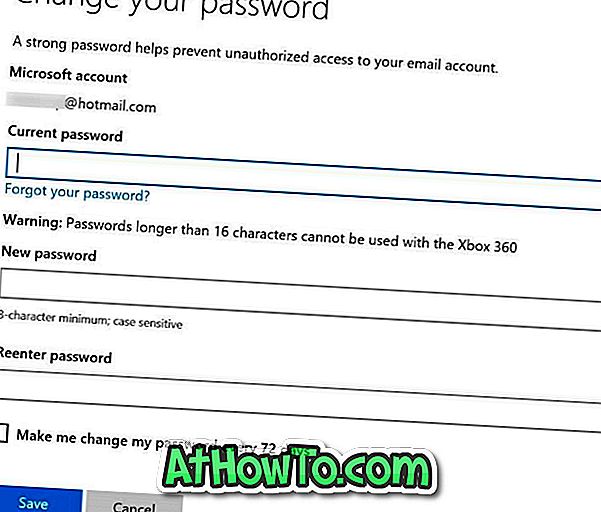
É isso aí! Espero que isto ajude!













